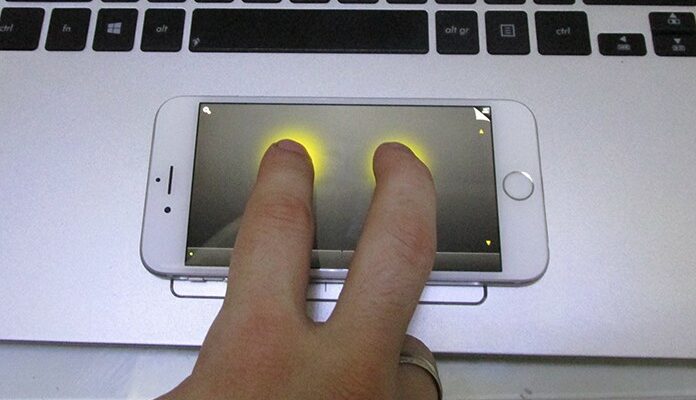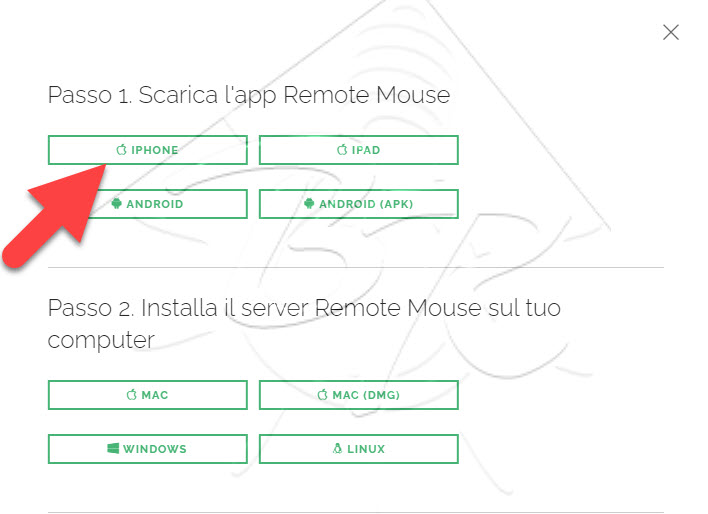Come utilizzare l’iPhone come mouse su Mac o PC
Echo Show 8 (2ª generazione, modello 2021) | Schermo intelligente HD con Alexa e telecamera da 13 MP | Antracite
129,99 € (a partire da 25/04/2024 00:13 GMT +02:00 - Altre informazioniProduct prices and availability are accurate as of the date/time indicated and are subject to change. Any price and availability information displayed on [relevant Amazon Site(s), as applicable] at the time of purchase will apply to the purchase of this product.)Potrebbe esservi necessario, in una situazione d’emergenza, di dover utilizzare il vostro smartphone come mouse magari perchè, dovendo effettuare una presentazione, dovete far avanzare le slide da remoto ( rispetto al computer ) e non avete a disposizione il puntatore laser bluetooth o altro strumento.
Vi farà piacere sapere che esiste un’app per trasformare uno smartphone come l’iPhone in un vero e proprio mouse wireless utilizzabile su PC Windows e Mac. Vediamo come.
Per trasformare l’iPhone in un mouse:
- Andate su http://www.remotemouse.net
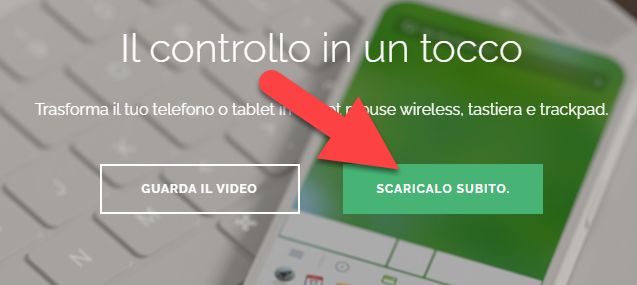
- Scegliete iPhone ed inquadrate il QR Code con il vostro iPhone ( installate l’app proposta )
- Nel secondo passaggio scegliete l’applicazione in base al vostro computer; scaricate ed installate l’App corrispondete
- Assicuratevi che iPhone e PC/Mac siano collegati alla stessa rete Wi-Fi (in alternativa in HotSpot)
- Aprite l’app Remote Mouse da iPhone vedrete il computer che potete controllare… fateci TAP sopra
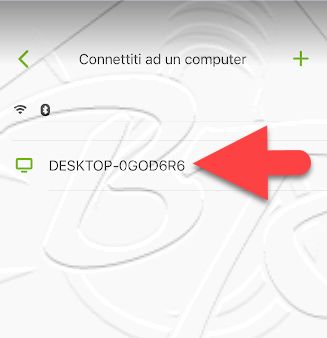
NEW'C 3 Pezzi, Vetro Temperato per iPhone 14, 13, 13 Pro (6,1 Pollici), Pellicola Prottetiva Anti Graffio, Anti-Impronte, Senza Bolle, Durezza 9H, 0,33mm Ultra Trasparente, Ultra Resistente
32% Off
Da questo momento, potrete usare la superficie touch dell’iPhone come un trackpad e muovere il cursore su PC o Mac. L’app supporta le gesture del sistema operativo desktop, consente di simulare i tastidel mouse e permette anche di aprire la tastiera quando viene attivato un campo testo.